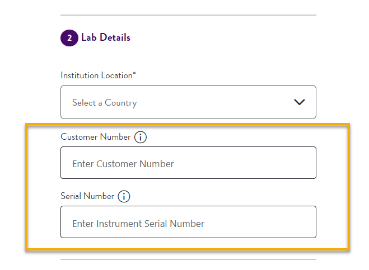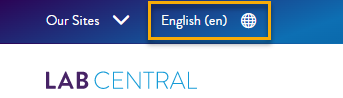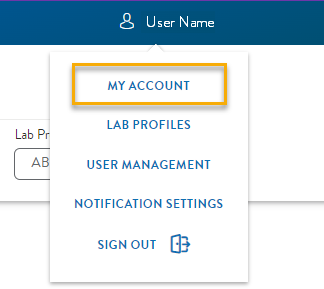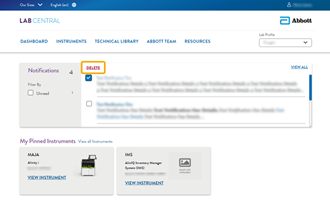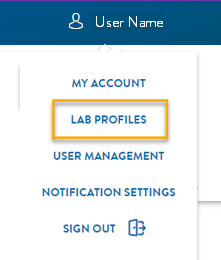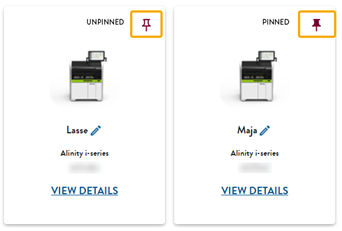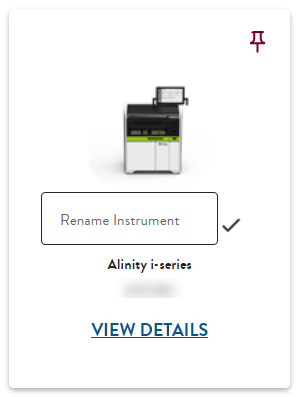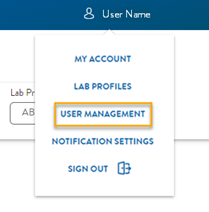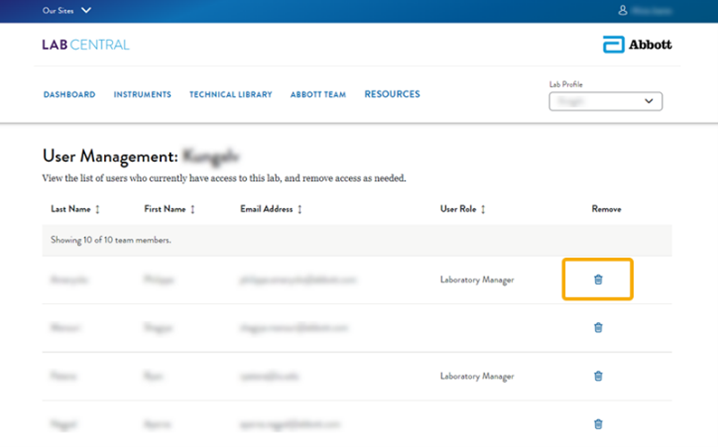Prihláste sa na nasledujúcej URL adrese: https://labcentral.corelaboratory.abbott
Často kladené otázky portálu Lab Central
Zoznam otázok
PODPORA REGISTRÁCIE A PRIHLÁSENIA
Ako získam prístup do portálu Lab Central?
Ako sa zaregistrujem v portáli Lab Central?
- Existujúci používatelia zákazníckeho portálu
- Existujúci používateľ je definovaný ako registrovaný používateľ staršieho zákazníckeho portálu My Lab
- Vaše prvé prihlásenie do portálu Lab Central
- Na váš starší registrovaný e-mail My Lab bol odoslaný aktivačný e-mail.
Pomocou odkazu, ktorý nájdete v aktivačnom e-maile, obnovte svoje heslo pre prístup do portálu Lab Central.
- Na váš starší registrovaný e-mail My Lab bol odoslaný aktivačný e-mail.
- Ak sa vám aktivačný e-mail nezobrazí:
- Skontrolujte priečinok s nevyžiadanou poštou.
- Ak sa e-mail neobjaví do niekoľkých minút, používatelia sa môžu vrátiť na prihlásenie do portálu Lab Central, zadať e-mail a heslo použité na registráciu a potom kliknúť na odkaz na opätovné odoslanie aktivačného e-mailu.
- Vaše prvé prihlásenie do portálu Lab Central
- Noví používatelia zákazníckeho portálu: Nový používateľ je definovaný ako zákazník spoločnosti Abbott, ktorý sa nikdy nezaregistroval v staršom zákazníckom portáli My Lab.
- Vyhľadajte svoje zákaznícke číslo a sériové číslo prístroja a vyplňte registračný formulár, ktorý nájdete tu:
- Ak chcete nájsť svoje zákaznícke číslo, pozrite si nasledujúce dokumenty:
Faktúry: Použite číslo „Bill to“ (Fakturovať komu) alebo „Ship to“ (Dodacia adresa), pozrite si príklad.
Servisná správa: Použite zákaznícke číslo. Pozrite si príklad. - Ak chcete zistiť sériové číslo prístroja, pozrite si nasledujúci dokument:
Servisná správa : Použite sériové číslo. Pozrite si príklad. - Sériové číslo nájdete aj na prístroji.
- Ak nemáte prístup k svojmu zákazníckemu číslu alebo sériovému číslu prístroja, obráťte sa na kontaktnú osobu alebo zástupcu spoločnosti Abbott.
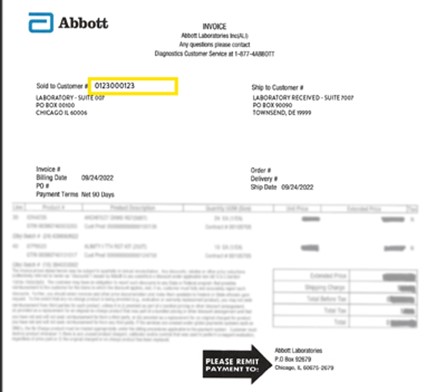
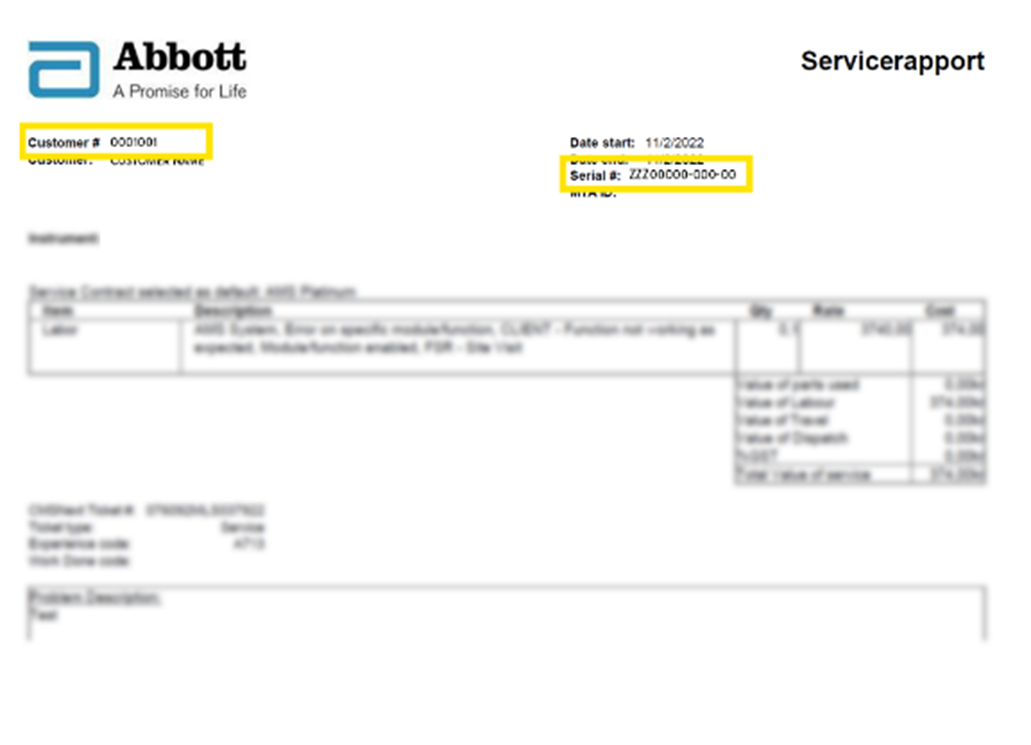
- Po dokončení registrácie na portáli Lab Central vám príde e-mailom jednorazový verifikačný kód.
- Ak sa vám overovací e-mail nezobrazí:
Skontrolujte priečinok s nevyžiadanou poštou.
Ak sa e-mail neobjaví do niekoľkých minút, používatelia sa môžu vrátiť na prihlásenie do portálu Lab Central, zadať e-mail a heslo použité na registráciu a potom kliknúť na odkaz na opätovné odoslanie overovacieho e-mailu.
- Ak sa vám overovací e-mail nezobrazí:
- Existujúci používateľ je definovaný ako registrovaný používateľ staršieho zákazníckeho portálu My Lab
Zabudol som heslo do portálu Lab Central. Čo mám urobiť?
- Používatelia môžu požiadať o obnovenie svojho hesla tak, že sa vrátia na prihlasovaciu stránku Lab Central, kliknú na odkaz Zabudnuté heslo a zadajú e-mail použitý počas registrácie. Dostanete e-mail s pokynmi na resetovanie hesla.
- Nedostal som e-mail s pokynmi na resetovanie hesla.
- Overte, či sa v priečinku nevyžiadanej pošty nenachádza správa odoslaná z adresy CustomerPortal@abbott.com. Opätovné odoslanie e-mailov môže trvať niekoľko minút.
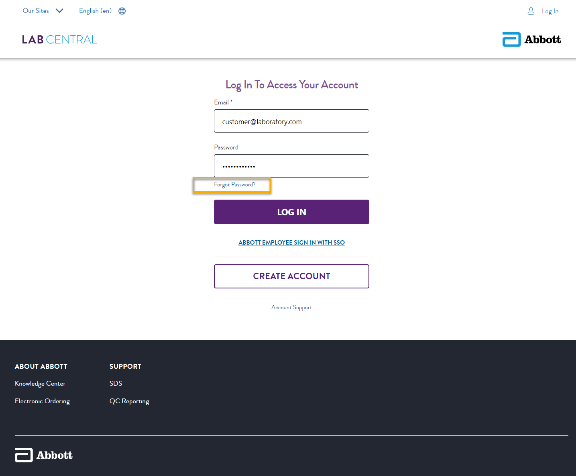
- Overte, či sa v priečinku nevyžiadanej pošty nenachádza správa odoslaná z adresy CustomerPortal@abbott.com. Opätovné odoslanie e-mailov môže trvať niekoľko minút.